Giunsa Pagbag-o ang Lokasyon sa Care.com?
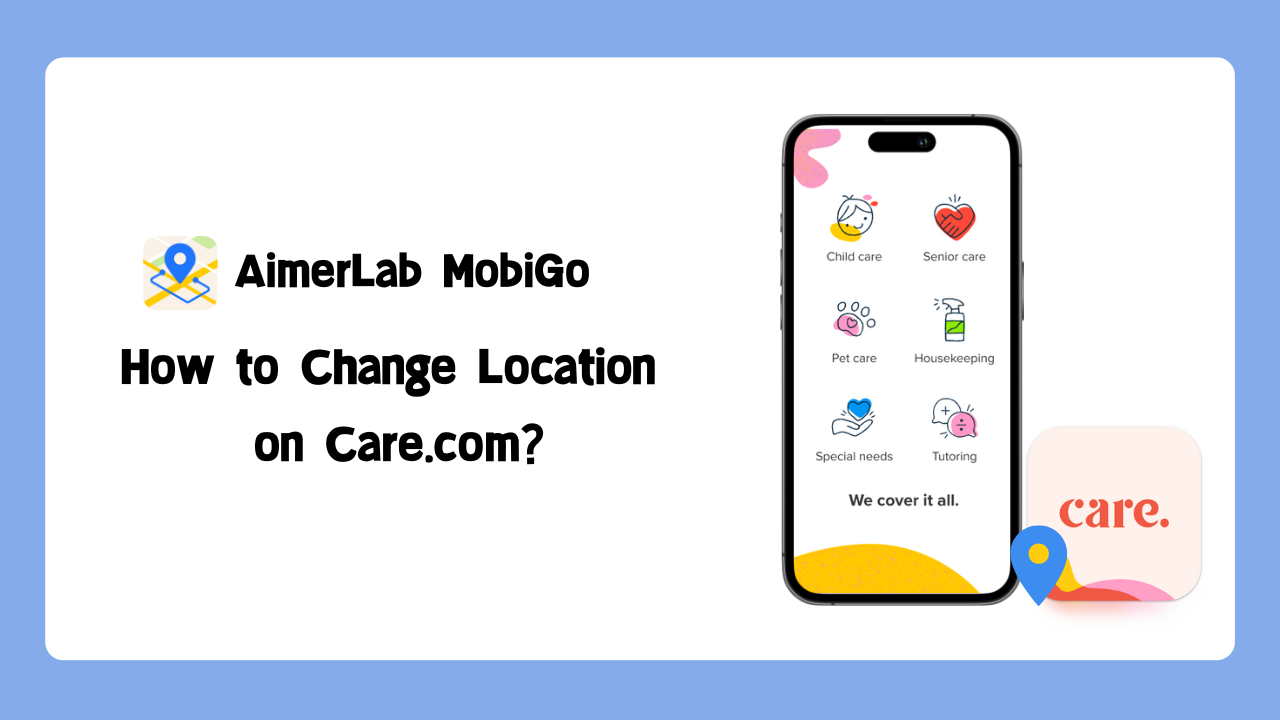
1. Unsa ang Care.com? Luwas ba ang Care.com?
Ang Care.com usa ka online nga plataporma nga gidisenyo aron matabangan ang mga pamilya nga makit-an ug makonektar sa mga tig-atiman alang sa lainlaing mga panginahanglanon. Nagsilbi kini nga merkado diin ang mga tiggamit makapangita sa mga babysitter, nannies, tutor, pet sitter, ug senior care providers. Gitugotan sa plataporma ang mga tig-atiman sa paghimo og mga profile, pagdetalye sa ilang kasinatian, kahanas, ug pagkaanaa, samtang ang mga pamilya mahimo’g mag-browse sa kini nga mga profile aron makit-an ang hingpit nga pagpares sa ilang piho nga mga kinahanglanon.
Mahinungdanon nga timan-an nga samtang ang Care.com naghatag usa ka plataporma aron makonektar ang mga tiggamit, ang responsibilidad alang sa angay nga kakugi naa sa mga indibidwal nga nalambigit sa proseso sa pag-hire o pag-atiman. Ang mga tiggamit kinahanglan nga aktibo sa pagtimbang-timbang sa kaangayan sa mga potensyal nga tig-atiman ug paghimo sa angay nga mga lakang sa kaluwasan.
Sa katingbanan, ang Care.com mahimong usa ka luwas ug kasaligan nga plataporma kung gigamit nga adunay pag-amping, ug pinaagi sa pagsunod sa girekomenda nga mga gawi sa kaluwasan. Kanunay nga unahon ang komunikasyon, paghimo og hingpit nga pagsusi sa background, ug pagsalig sa imong paghukom kung maghimo mga desisyon bahin sa mga tig-atiman o pamilya nga imong gikonektar sa plataporma.
2. Nganong Kinahanglang Usbon ang Lokasyon sa Care.com?
Adunay daghang mga hinungdan ngano nga ang mga tiggamit kinahanglan nga magbag-o sa ilang lokasyon sa Care.com. Ania ang pipila ka kasagarang mga senaryo:
Relokasyon:
- Ang mga tiggamit nga bag-o lang mibalhin sa usa ka bag-ong lungsod o lungsod mahimong kinahanglan nga mag-update sa ilang lokasyon aron masiguro nga makadawat sila og tukma nga mga resulta sa pagpangita alang sa mga tig-atiman sa ilang bag-ong lugar.
Pagbiyahe:
- Ang mga pamilya nga nagplano sa pagbiyahe ug pagpangita og temporaryo nga pag-atiman alang sa ilang mga minahal mahimong gusto nga usbon ang ilang lokasyon sa Care.com aron makit-an ang mga tig-atiman nga magamit sa destinasyon nga lungsod.
Nagpalapad nga Pagpangita:
- Ang ubang mga tiggamit mahimong gusto nga mag-usisa sa mga kapilian sa tig-atiman sa daghang mga lokasyon, labi na kung naghunahuna sila nga mobalhin o adunay mga balay sa lainlaing mga lungsod.
3. Unsaon Pag-ilis sa Lokasyon sa Care.com?
Ang pagbag-o sa imong lokasyon sa Care.com usa ka prangka nga proseso. Mahimo nimo
pag-pdating sa imong lokasyon sa Care.com pinaagi sa
Care.com
Caregiver app, ug h
Ania ang usa ka lakang sa lakang nga giya:
Lakang 1
:
Pag-navigate sa home page ug pilia ang “Update my map” para makita ang mapa nga naka-focus sa imong lokasyon karon. Palihug timan-i nga kinahanglan nimong hatagan ang pagtugot sa app nga ma-access ang imong lokasyon aron ma-update ang mapa.
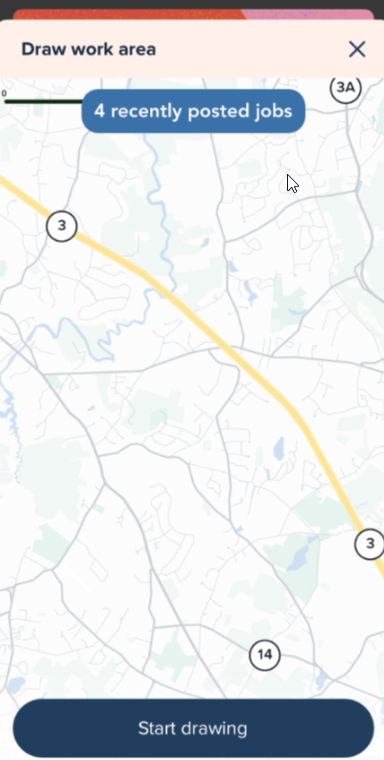
Lakang 2
: I-adjust ang mapa pinaagi sa paglihok ug pag-zoom aron makita ang piho nga lugar sa trabahoan nga imong gusto.
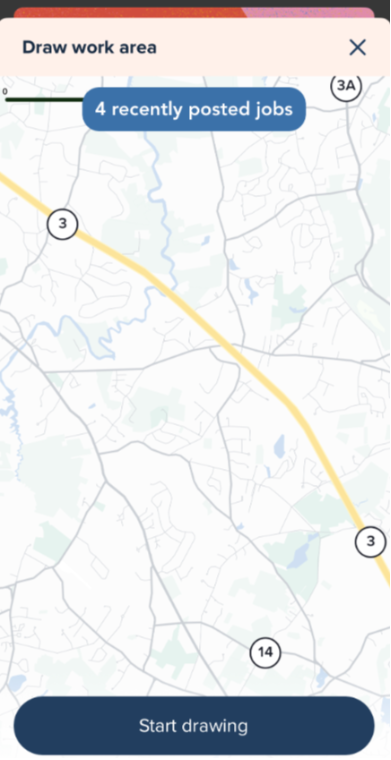
Lakang 3
: Pilia ang “Start drawing” ug gamita ang imong tudlo sa pag-sketch og outline sa imong gitudlo nga work area. Kung gikinahanglan, i-tap ang "Reset" aron masugdan pag-usab ang imong pagpili. Kung matagbaw na sa outline, i-tap ang "Save."
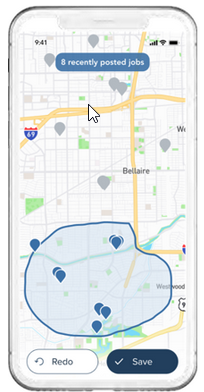
Mahimo usab nimo
i-pdate ang imong adres pinaagi sa Care.com Caregiver app:
- Pindota ang imong hulagway sa profile o mga inisyal nga nahimutang sa ibabaw nga tuo nga suok.
- Pag-access sa Mga Setting sa Account ug pilia ang "I-edit" sa taas nga tuo nga suok.
- Paghimo gikinahanglan nga mga pag-edit sa imong adres ug kompletoha ang proseso pinaagi sa pag-tap sa "I-save".
4. Usba ang Lokasyon sa Care.com gamit ang One-Click
Kung kinahanglan nimo nga usbon ang imong lokasyon sa Care.com nga mas tukma o kung ang sukaranan nga pamaagi dili molihok alang kanimo, usa ka advanced nga kapilian mao ang paggamit sa AimerLab MobiGo.
AimerLab MobiGo
usa ka gamhanan nga tig-ilis sa lokasyon nga maka-teleport sa imong lokasyon sa iOS ug Android ngadto sa bisan asa sa kalibutan, ug kini magamit sa halos tanang mga app nga nakabase sa lokasyon sama sa care.com, Facebook, Instagram, Twitter, Tinder, Hinge, ug uban pa. Gisuportahan sa MobiGo ang tanan. iOS ug Android device ug bersyon, lakip ang iOS 17 ug Android 14.
Karon atong tan-awon ang mga lakang kon unsaon paggamit ang AimerLab MobiGo aron mausab ang lokasyon sa Care.com:
Lakang 1
: Pag-download ug pag-install sa AimerLab MobiGo sa imong PC pinaagi sa pagsunod sa mga panudlo sa pag-setup.
Lakang 2 : Aron masugdan ang pagbag-o sa imong lokasyon, ilunsad ang MobiGo sa imong kompyuter kung nahuman na kini sa pag-instalar ug i-klik ang " Pagsugod †buton.

Lakang 3 : Paggamit og USB cord aron makonektar ang imong mobile device—Android o iOS—sa imong PC. Pilia ang imong device, i-establisar ang pagsalig sa kompyuter niini, ug i-enable ang " Mode sa Developer " (anaa alang sa iOS 16 ug sa ulahi nga mga bersyon) o " Mga Opsyon sa Developer ” (anaa alang sa mga Android device) pinaagi sa pagsunod sa mga panudlo.

Lakang 4 : Sa higayon nga konektado, ang MobiGo " Mode sa Teleport ” (nga magtugot kanimo sa pagtino sa imong lokasyon sa GPS) ipakita kanimo kung asa ang imong aparato. Makapili ka ug lokasyon nga ibutang isip imong virtual nga lokasyon pinaagi sa pag-klik sa mapa o pinaagi sa paggamit sa search box sa MobiGo aron makit-an ang lokasyon.

Lakang 5 : Mahimo ka dali nga molupad sa gipili nga lokasyon gamit ang MobiGo pinaagi sa pag-klik sa " Lihok Dinhi †buton.

Lakang 6 : Ang Care.com karon makamatikod sa imong lokasyon gamit ang AimerLab MobiGo sa dihang imong ilunsad ang aplikasyon sa imong mobile device.

Konklusyon
Ang Care.com usa ka bililhon nga kapanguhaan alang sa pagkonektar sa mga pamilya sa mga tig-atiman, ug ang pagbag-o sa imong lokasyon sa plataporma nagsiguro nga makit-an nimo ang labing angay ug angay nga mga tig-atiman alang sa imong mga panginahanglan. Namalhin ka man, nagplano nga mobiyahe, o gusto lang nga palapdan ang imong pagpangita, ang proseso kay user-friendly. Alang niadtong nangita og mas abante nga pamaagi,
AimerLab MobiGo
nagtanyag ug tukma nga paagi sa pag-usab sa imong lokasyon sa Care.com ngadto sa bisan asa sa usa ka pag-klik, busa nganong dili i-download ang MobiGo ug susiha ang dugang sa Care.com?
- Unsaon Pag-ayo: "Ang iPhone Dili Ma-update. Usa ka Wala Nahibal-an nga Sayop ang Nahitabo (7)"?
- Giunsa Pag-ayo ang "Wala Na-install nga SIM Card" nga Sayop sa iPhone?
- Giunsa Pagsulbad ang "iOS 26 Dili Makasusi sa Mga Update"?
- Sa unsa nga paagi sa Pagsulbad sa iPhone Dili Mapasig-uli Error 10/1109/2009?
- Ngano nga Dili Ko Makuha ang iOS 26 & Giunsa Kini Pag-ayo
- Giunsa Makita ug Ipadala ang Katapusan nga Lokasyon sa iPhone?
- Giunsa Paglimbong ang Pokemon Go sa iPhone?
- Overview sa Aimerlab MobiGo GPS Location Spoofer
- Giunsa Pagbag-o ang Lokasyon sa Imong iPhone?
- Top 5 Peke nga GPS Lokasyon Spoofers alang sa iOS
- Kahulugan sa GPS Location Finder ug Sugyot sa Spoofer
- Giunsa Pagbag-o ang Imong Lokasyon Sa Snapchat
- Giunsa pagpangita / Ipaambit / Itago ang lokasyon sa mga aparato sa iOS?




